Hướng dẫn kết nối ZNS trên giao diện Getfly CRM 4.0
I. Mục đích kết nối
Khi tích hợp ZNS lên hệ thống Getfly, giúp anh chị có thể gửi ZNS cho khách hàng ngay trên hệ thống Getfly. Cài đặt kịch bản Automation gửi ZNS tự động, tối ưu và tăng hiệu quả chăm sóc khách hàng
II. Các Đơn vị hỗ trợ kết nối ZNS với Getfly:
Để kết nối và sử dụng ZNS trên Getfly, anh/chị cần tìm Đơn vị phù hợp với nhu cầu kết nối và mức chi phí của mình. Anh/chị có thể tham khảo một số Đơn vị đã có thông tin kết nối trên Getfly: VIHAT, VINACIS, GOBYSEND, SOUTHTELECOM, ATP SOFTWARE, ETELECOM (https://wiki.getfly.vn/portal/post/2122)
III. Hướng dẫn kết nối
1. Điều kiện để kết nối
- Mở kết nối ZaloOA là có mở kết nối ZNS
- Cần phân quyên để sử dụng được phần này
- Quyền truy cập: Hiển thị màn hình quản lý ZNS, hiển thị các ZNS được tạo bởi tôi
- Quyền xem tất cả: Hiển thị tất cả ZNS có trên hệ thống
- Quyền thêm mới: Cho phép thêm mới ZNS
- Quyền sửa: Cho phép sửa tại màn hình ZNS gốc
- Quyền xóa: Hiển thị nút xóa ở cả 3 tab ZNS, xóa ZNS gốc và ZNS ở danh sách không ảnh hưởng tới thống kê của nhau - Giao diện dùng giống với gửi sms
2. Gửi ZNS ở đâu trên hệ thống
- Có thể tạo mới và gửi trong mục Marketing → ZNS
Anh/ chị có thể tham khảo hướng dẫn chi tiết tại: https://wiki.getfly.vn/portal/post/1956
- Có thể tạo automation với hệ quả gửi ZNS
Anh/ chị có thể tham khảo hướng dẫn chi tiết tại: https://wiki.getfly.vn/portal/post/1955
3. Cách gửi tin nhắn ZNS:
Chọn Thông tin gửi bằng ZaloOA:
- Chọn trong danh sách ZaloOA có trên hệ thống
Người nhận:
- Ô chọn Gửi cho tất cả liên hệ của khách hàng: tích chọn sẽ gửi hết tin nhắn cho các liên hệ trong khách hàng
- Lựa chọn gửi cho khách hàng theo bộ lọc, theo chiến dịch, theo nhóm khách hàng hoặc chọn một khách hàng bất kỳ.
Chiến dịch ZNS:
- Nếu chưa từng tạo gửi chiến dịch ZNS: người dùng cần tự nhập thông tin mã chiến dịch
- Nếu đã từng gửi tin nhắn có mã ZNS đã tạo trước đó: người dùng có thể chọn mã chiến dịch đã tạo trước đó
ZNS Setup:
- Gửi ngay: Tin nhắn sẽ được gửi đi ngay
- Gửi vào lúc: Tin nhắn được gửi đi vào thời gian đã thiết lập. Nếu chọn thời gian là quá khứ thì hệ thống sẽ ghi nhận thời gian gửi là thời gian thiết lập nhưng tin nhắn sẽ được gửi đi ngay.
Thiết lập mẫu
Thiết lập mẫu trong phần quản lý mẫu template của ZNS: https://zns.oa.zalo.me/zns/manage/template
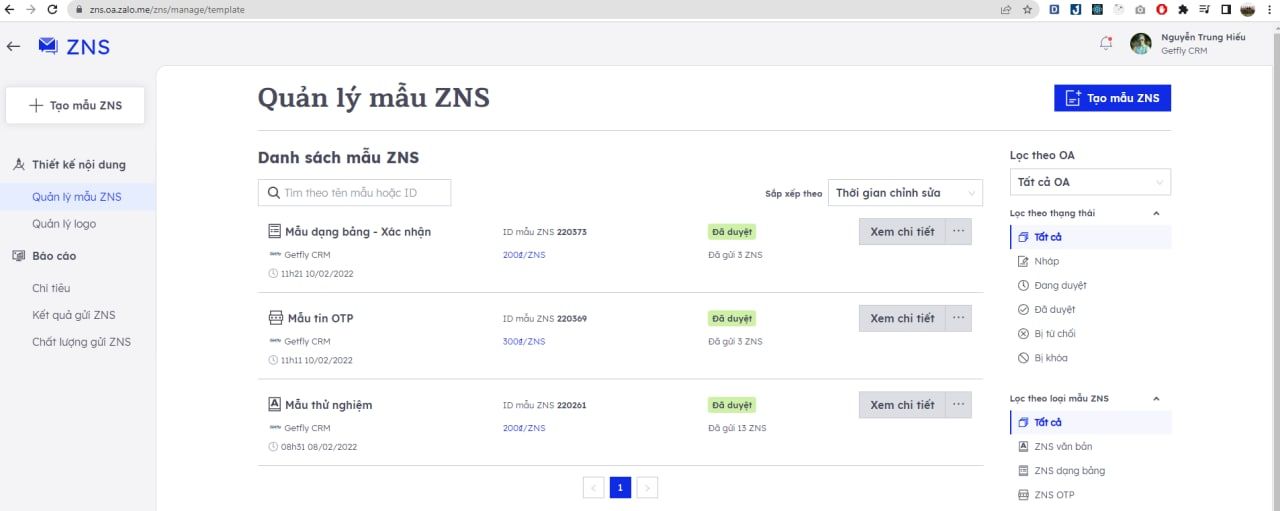
-
Chọn mẫu:
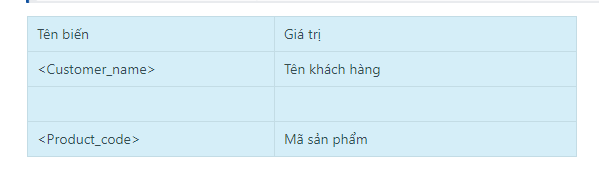 Nút bật/tắt Dark mode chỉ để xem trước tin nhắn.
Nút bật/tắt Dark mode chỉ để xem trước tin nhắn.
Để tích hợp ZNS anh chị thao tác như sau:- Click chọn mẫu → lựa chọn mẫu đã tạo trước đó trên ZNS
- Các biến hiển thị trong mẫu cần chọn giá trị trên hệ thống có dạng dữ liệu tương tự. Ví dụ hiển thị một mẫu tạo trên ZNS:
.png)
- Bước 1: Vào Cài đặt --> tích hợp --> Tích hợp ZNS --> Chọn đối tác
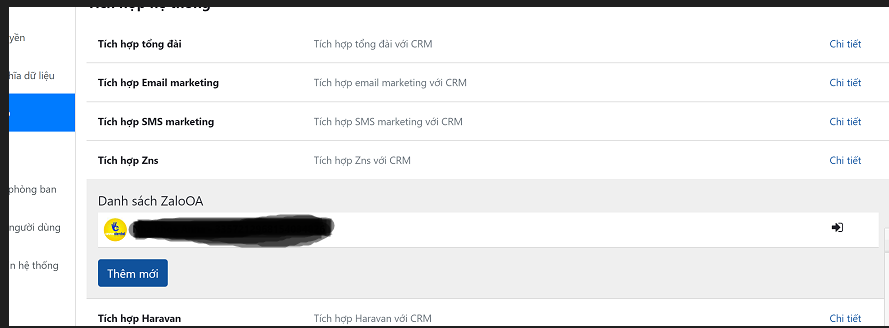
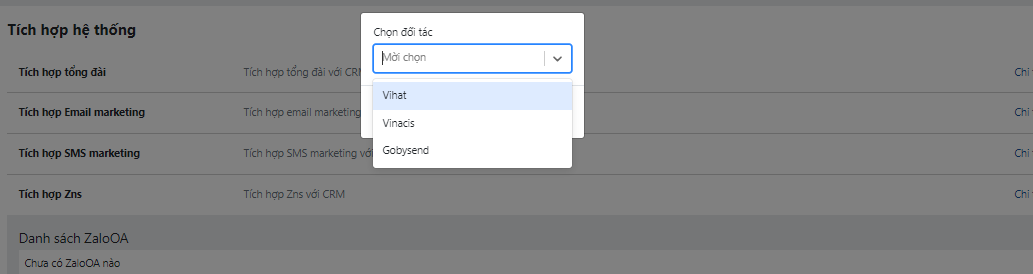
- Bước 2: Cho phép Zalo OA truy cập
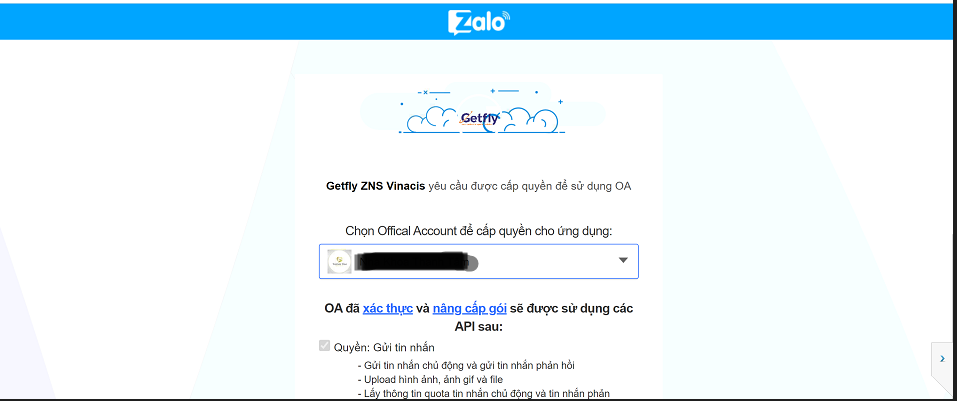
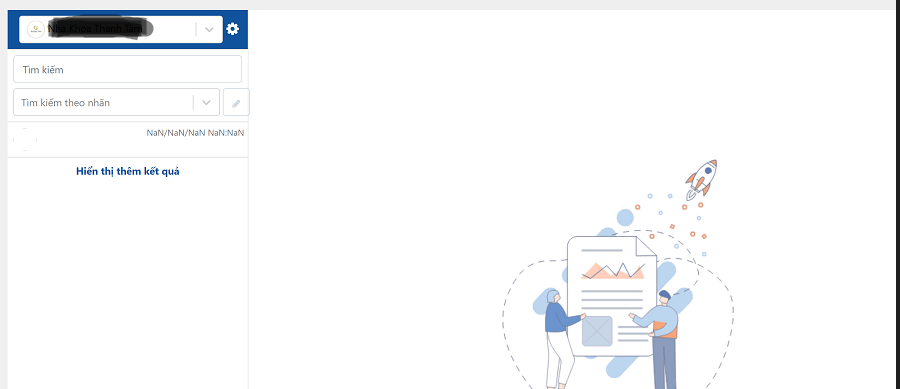
- Lưu ý:
- Khách hàng sẽ đăng ký mẫu template ZNS qua các đối tác của Zalo bao gồm: Vihat, Gobysend, Vinacis, South Telecom, ATP Software
- Hiện tại Zalo OA sẽ chặn tin nhắn gửi đi trong khoảng thời gian 10h tối hôm trước đến 6h sáng ngày hôm sau.
- ZNS có thể gửi qua automation và ZNS
- Hiện tại khi gửi ZNS mới hỗ trợ lấy thông tin các trường liên quan đến khách hàng như sau:
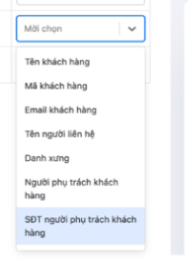
- Đối với các mẫu ZNS đăng ký sau khi tích hợp vào Getfly, anh/chị vui lòng Ngắt kết nối ZNS kết nối lại để hiện mẫu mới.
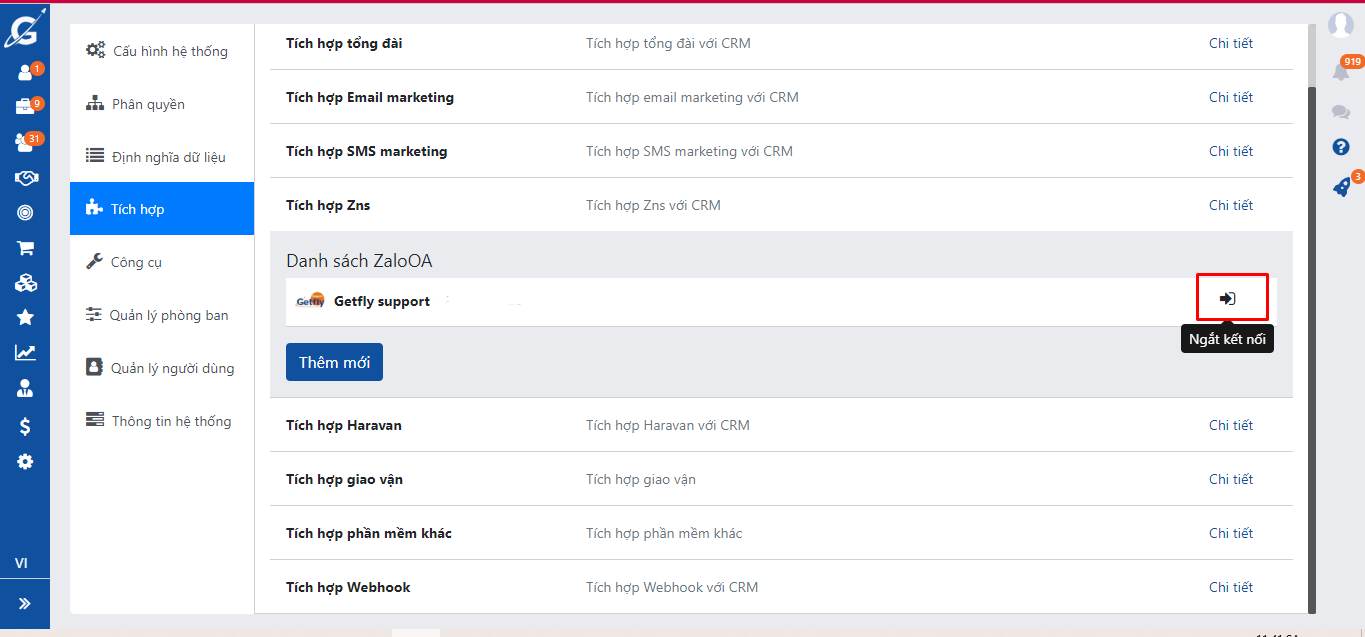
Chúc anh/chị thao tác thành công!
Tags
Thông tin tác giả
Phan Thị Mai

 1197 lượt xem
1197 lượt xem